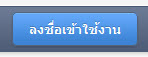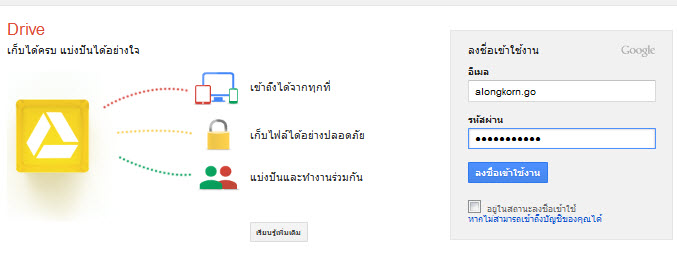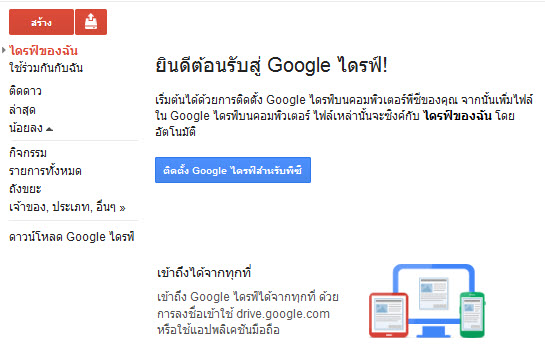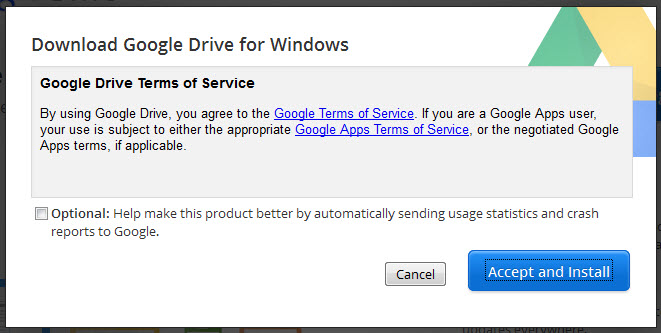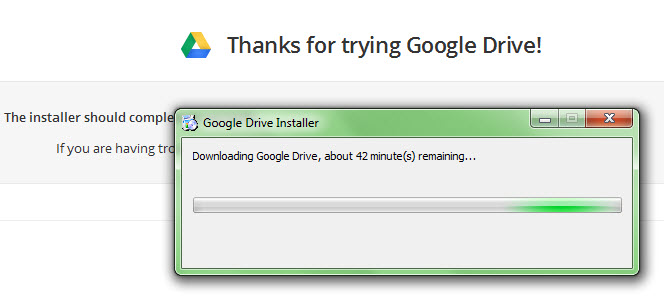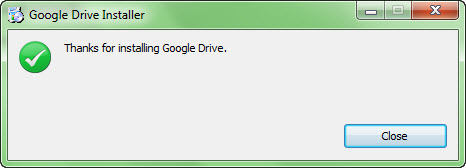Google Places…จะที่ไหนอะไรกูเกิ้ลรู้และเห็นหมด
ถ้าไม่มีโปรแกรมถูกใจที่ช่วยค้นหาสิ่งที่อยู่รอบๆตัวคุณแล้น ซีขอแนะนำ “Google Places” ไม่น่าเชื่อใช่มั๊ยล่ะ!
แอพหลายๆตัวโดยเฉพาะสำหรับสมาร์ทโฟนมักจะมีบริการบอกพิกัดรอบๆตัวผู้ใช้อยู่แล้วล่ะ เช่น แอพค้นหาปั้มที่ถูกที่สุดและคอยจับตาราคาน้ำมันให้คุณ หรือแอพแนะนำเมนูเด็ดร้านอาหาร ร้านไหนเด่น ร้านไหนดัง ร้านไหนราคาประหยัด รวมถึงให้ข้อมูลโปรลดแลกแจกแถมไกด์ให้กับผู้ใช้งานได้เป็นอย่างดี แต่สิ่งที่แอพเหล่านั้นทำได้ ยังห่างไกลความสามารถของ “Google Places” จากเจ้าพ่ออย่างกูเกิ้ล
ปัญหาของแอพต่างๆที่ออกมาก่อนหน้านี้ก็คือ พัฒนาโดยบริษัทขนาดเล็ก การอัพเดทพิกัดไม่บ่อยเท่าที่ควร บางตัวก็อัพเดทน้อยมากหรือไม่เลย จนบางครั้งหาสถานที่ในเวลาที่ต้องการไม่พบเลยก็มี แต่แอพ “Google Places” ทำให้ทุกอย่างง่ายเข้าไว้โดยใช้ทรัพยากรทั้งหมดที่กูเกิ้ลมีทั้ง search engine, google map และอื่นอีกมากมาย ถูกนำมาใช้เพื่อให้ได้พิกัดที่ถูกต้องแม่นยำที่สุด ไม่ว่าจะเป็นร้านกาแฟ บาร์ โรงแรมหรือสถานที่อื่นๆ และที่สำคัญที่สุดมันเป็นแอพฟรีค่ะ! เพียงแค่เปิด “Google Places” และมันจะหาพิกัดคุณก่อน หลังจากนั้นมัจะหาและแสดงรายชื่อห้างร้านต่างๆที่คุณต้องการรอบตัวคุณในรัศมีหลายไมล์ กดเลือกสถานที่ที่ต้องการมันจะแสดงรายละเอียดต่างๆ ไม่ว่าจะเป็นที่อยู่ รูปภาพ รีวิว รายละเอียดเพิ่มเติม และแผนที่การเดินทางที่แม่นยำจาก Google Maps
นี่เป็นแอพที่ทุกคนต้องมีไว้ค่ะ หาโหลดได้ทั้ง iOS และ Android ถ้าไม่มีแอพนี้ติเครื่องไว้ ระวังจะคุยกะเค้าไม่รู้เรื่อง!
Cr.http://www.dailygizmo.tv/2011/06/25/google-places





.gif)
.jpg)


 Google Play คือบริการดี ๆ จาก Google ที่ทำให้สาวก Android ทั้งหลายสามารถ Download Apps ผ่านทางเว็บไซต์
Google Play คือบริการดี ๆ จาก Google ที่ทำให้สาวก Android ทั้งหลายสามารถ Download Apps ผ่านทางเว็บไซต์ 

 Google Drive เป็นบริการจาก Google ที่ทำให้เราสามารถนำไฟล์ต่าง ๆ ไปฝากไว้กับ Google
ซึ่งทำให้เราสามารถใช้ไฟล์เหล่านั้นที่ไหนก็ได้
ไม่เพียงแค่ฝากไฟล์ได้เท่านั้นคุณยังสามารถ
สามารถแบ่งปันไฟล์กับคนที่ต้องการ
และสามารถแก้ไขร่วมกันได้จากอุปกรณ์ทุกประเภท
Google Drive เป็นบริการจาก Google ที่ทำให้เราสามารถนำไฟล์ต่าง ๆ ไปฝากไว้กับ Google
ซึ่งทำให้เราสามารถใช้ไฟล์เหล่านั้นที่ไหนก็ได้
ไม่เพียงแค่ฝากไฟล์ได้เท่านั้นคุณยังสามารถ
สามารถแบ่งปันไฟล์กับคนที่ต้องการ
และสามารถแก้ไขร่วมกันได้จากอุปกรณ์ทุกประเภท